- Када је реч о мултимедији, ВЛЦ је прелазни уређај за многе кориснике, али понекад се и он сусреће са проблемима.
- ВЛЦ такође може да претвара датотеке, али многи корисници су пријавили да након конверзије видео записа нема звука и пронашли смо решење за то.
- Да ли вас занимају детаљније информације о ВЛЦ плејеру? Погледајте наш посвећени ВЛЦ чланак.
- Имате проблема са више апликација? Обавезно погледајте ПЦ Софтваре Хуб за још чланака попут овог.

Овај софтвер ће одржавати и покретати управљачке програме, чиме ће се заштитити од уобичајених рачунарских грешака и квара хардвера. Проверите све своје управљачке програме у 3 једноставна корака:
- Преузмите ДриверФик (верификована датотека за преузимање).
- Кликните Покрените скенирање да бисте пронашли све проблематичне управљачке програме.
- Кликните Ажурирај управљачке програме да бисте добили нове верзије и избегли кварове у систему.
- ДриверФик је преузео 0 читаоци овог месеца.
ВЛЦ је одличан мултимедијални плејер, али многи корисници не знају да ВЛЦ такође има и могућност конверзије видео записа. Функција видео конверзије нуди основне карактеристике, али обично обавља посао.
Многи корисници су пријавили да након конверзије видео записа у ВЛЦ нема звука и то може представљати проблем. Међутим, постоји неколико начина за решавање овог проблема, а данас ћемо вам показати како то учинити.
Шта могу да урадим ако у ВЛЦ нема звука након конверзије видео записа?
1. Користите Поправку звезданих видео записа

Софтвер Стеллар Видео Репаир је дизајниран да поправи видео записе који су оштећени током снимања, преноса или уређивања, али такође ради и са видео записима који су оштећени током процеса конверзије.
Софтвер ради са широким спектром уређаја за складиштење, укључујући СД картице, флеш дискове, ХДД-ове, али такође може да опорави медије са камкордера, дронова, ДСЛР камера, телефона и других уређаја.
Што се тиче подржаних типова видео записа, Стеллар Видео Репаир ради са 4К, 8К, 12К, ХД, УХД, Фулл ХД, 360, ВР и другим врстама видео записа. Што се тиче подржаних формата, подржано је око 15 најпопуларнијих видео формата.
Софтвер може да реши разне проблеме, укључујући испрекидане или мутне видео записе, а може чак и да поправи више видео записа истовремено. Наравно, поправљене видео записе можете прегледати пре него што их сачувате.
Стеллар Видео Репаир нуди сјајне функције, а ако имате проблема са видео датотекама, ово ће бити прави алат за посао.
Остале сјајне карактеристике:
- Исправља датотеке које не могу да репродукују разни медијски плејери
- Ради са свим популарним видео кодецима
- Може да поправи видео записе са дронова, ДСЛР камера и других уређаја
- Може да реши разне проблеме
- Доступно на Мац-у и Виндовс-у

Поправка звезданих видео записа
Ако имате проблема са звуком са својим видео записима, користите софтвер Стеллар Видео Репаир да бисте лако решили све проблеме са видео записима.
Посетите сајт
2. Промените брзину узорковања у ВЛЦ-у
- Отворите видео који желите да конвертујете у ВЛЦ.
- Сада притисните Цтрл + Ј или идите у Алати, и кликните на Информације о кодеку.
- Проверите стопу узорковања. У нашем примеру је 48000Хз.
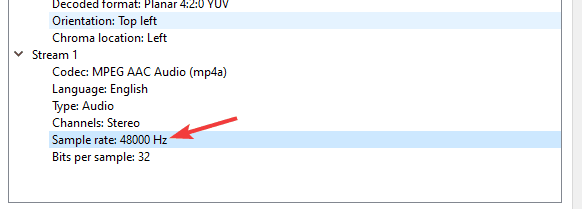
- Иди на Медији и кликните на Претвори / Сачувај.
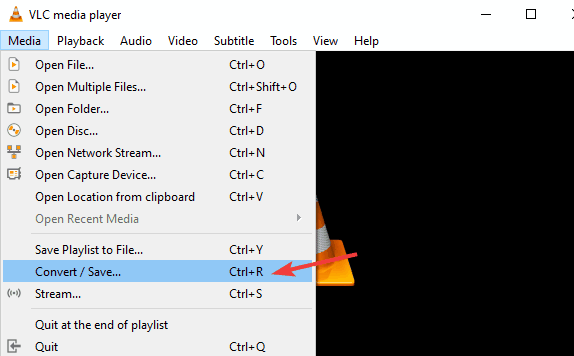
- Додајте датотеку из које желите да конвертујете, исту ону Корак 1.
- Сада кликните на Претвори / Сачувај дугме.
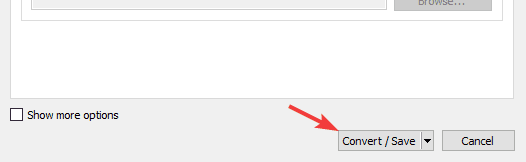
- Кликните икона кључа.
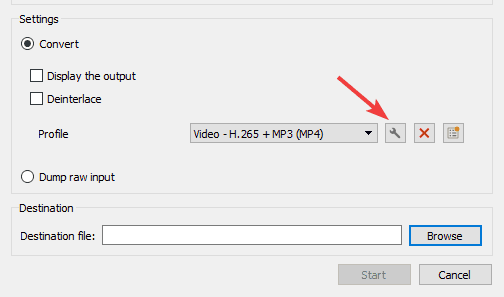
- Дођите до Аудио кодек и подесите Брзина узорковања на вредност из корака 3. У нашем случају је 48000Хз.
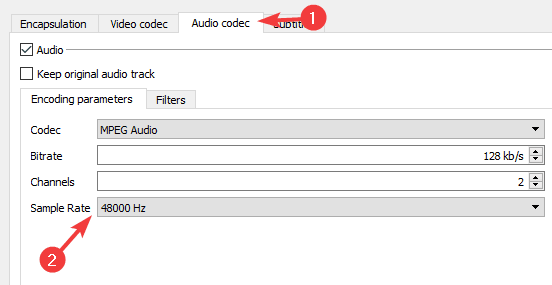
- Сачувајте промене и покушајте поново да конвертујете видео.
Неколико корисника је пријавило да су проблем решили једноставним коришћењем МПЕГ 4 Аудио кодека. Да бисте то урадили, следите кораке 5-8 и у Аудио кодек одељак, подесите га на МПЕГ 4 Аудио.
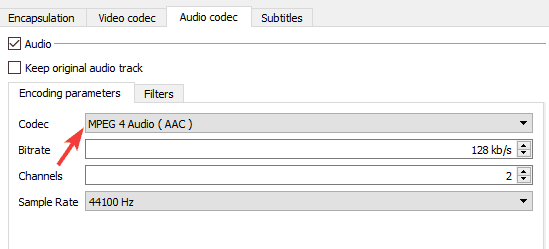
3. Измените строгу стандардну вредност усклађености
- У ВЛЦ-у идите на Алати, и кликните на Поставке (Цтрл + П).
- У Прикажи подешавања поље изаберите Све.
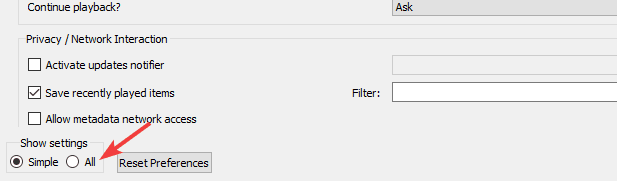
- У пољу за претрагу у врху наведите тип строга и изаберите ФФмпег. У десном окну поставите Строго поштовање стандарда до -2 и сачувајте промене.
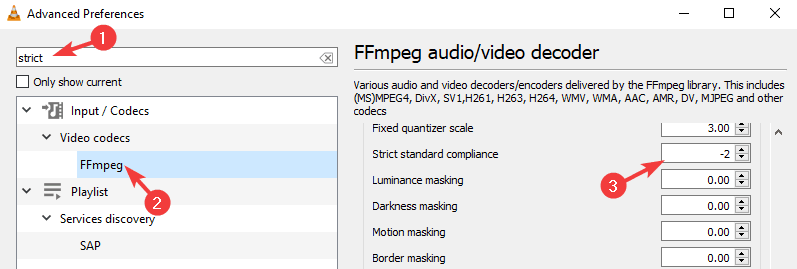
- Покушајте поново да конвертујете видео.
Ниједан звук након конверзије видео записа у ВЛЦ-у не може представљати проблем, али надамо се да сте успели да решите овај проблем помоћу решења из овог чланка.

![Нема звука након видео конверзије са ВЛЦ-ом [фиксно]](/f/a75bf9eefd4d8ed74f221ad76dd4210d.jpg?width=300&height=460)
